こんにちは、ほっしーです。
皆さん、マウスにこだわりを持っていますでしょうか?
私は、システムエンジニアで毎日パソコンを使っていたので、マウスとにはこだわりを持っているつもりです。
キーボードは昔紹介していました。
私がオススメするマウスを紹介します
左利きにも対応できるモデルが一つありますので左利きの方にもオススメできますよ!
なんだかんだパソコン
スマートフォン全盛の時代ですが、お仕事ではパソコンを使用しているという方がほとんどだと思います。
また学生の方もちょっと真面目な作業をするときはパソコンを使いますよね?
パソコンをすると肩こりや頭痛に悩まされるという方、多くいらっしゃいます。
姿勢が悪いので姿勢を正しましょうと言われる事が多いですが、姿勢は正しくても実はマウスやキーボード操作の手の位置が肩や首に負担をかけていることがあります。
ですから、たかがマウス、されどマウスですよ(キーボードも)
無線マウス
ワイヤレス マウス 高精細読み取りセンサー Sculpt Ergonomic Mouse (ブルートラック) L6V-00008

マイクロソフト社が出している丸っこくてかわいいマウスです。
記事のトップ画像を見ていただければわかるかと思いますが、結構大きいです(笑)
手が小さい方には少し大きすぎる可能性があります。
次紹介する有線マウスのほうが向いているかも知れません。
このマウスのいいところは、人間工学に基いて設計されているので手首がとにかく疲れにくいです。
親指を置くところはボコッと凹んでいて添えやすい構造になっています。
Windowsボタンでスタートを起動できます。なにげに便利です。
前から見るとちょっと斜めになっているのがお分かりいただけると思います。
最初は違和感があるかもしれませんが慣れるとこれが手首にとって自然な形と理解できます。
少し伝わりづらいかもしれませんが、小指部分はラバーとなっているため滑りにくくて良いです。
とにかく疲れにくい。この1点につきます。私はゲームもブラウザゲームをやっていますし、このブログももちろん、SNSもパソコンなので、マウスを使う機会が多いです。
この丸っこい奴のおかげで快適なPCライフを過ごせています。無線なのもポイント高いですね。今のところ無線が途切れたりポインタが飛んで行ったりすることもなく、このデザインに癒やされています
有線マウス
LOGICOOL オプティカル ゲーミングマウス G300s

ロジクールのゲーミングマウスです。右クリック左クリック含め、8ボタンも設定できるのが特徴。
さらにマウスポインタのスピードも細かく設定でき、3つまで設定を記憶させておくことができるソフトウェアが無料であります!
形を見ると右利きの人も左利きの人も対応できるモデルのようですね。FPS(シューティングもの)が好きな方には是非おすすめの一台。

先ほど紹介したマイクロソフトのマウスに比べると上部は一般的なマウスに近いかなという印象。
親指部分は、ラバーとなっていて滑りにくいです。

先ほどと同じく、小指部分はラバーとなっています

ボタンはすべて上部にあります。覚えるのが大変ですが、設定しておくと便利です。
効率出てる感に酔いしれることができますよ(笑)
マイクロソフトのものに比べると手が大きめの私では少し小さいですが、こちらもあまり疲れないものになります。
ですが、形は普通のマウスなのです。
ボタンが沢山設定できるというのは、同じ作業を連続して行うことが多い方にオススメできます。
なのでゲーミングマウスはボタンが多いですね。
まとめ
私はマイクロソフトのマウスを多用しています。というかほとんどこっちしか使ってません。理由は、とにかく疲れにくいことです。
残念ながら。私の作業にはあれほどボタンが必要なかったので、ロジクールのゲーミングマウスは手に余るものでした
割り当てたいキーを思い浮かべて4つ以上浮かばない方はゲーミングマウスは選ばないほうがいいかもしれません。
ま、ゲーミングマウスですからね(笑)
この他にもゲーミングマウスや人間工学マウスはたくさんあります。実際に使ってみてコストパフォーマンスに優れているなぁと感じたので紹介させていただきました。
手首の痛みに悩まれていらっしゃる方は検討してみてはいかがでしょうか。
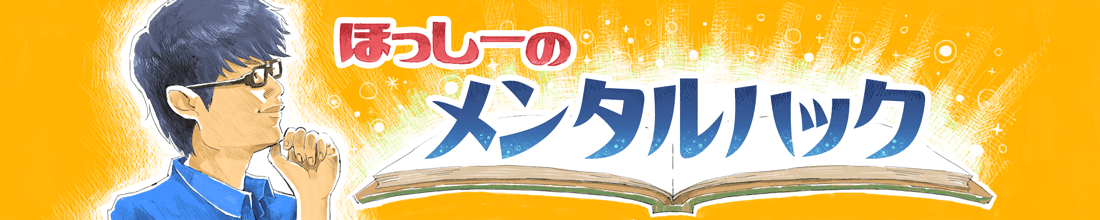

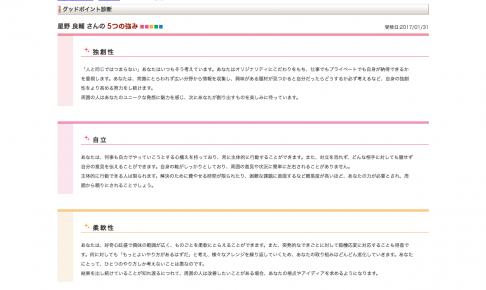

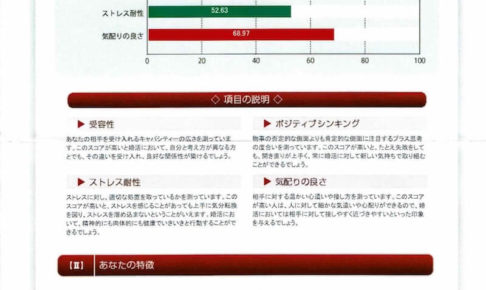
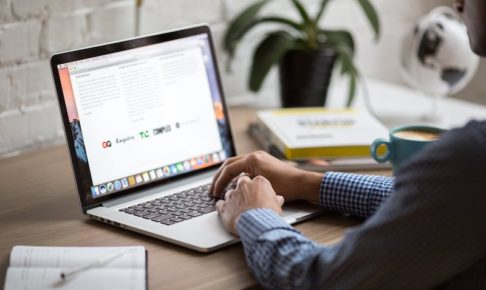













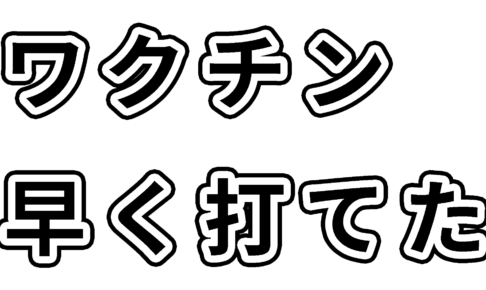



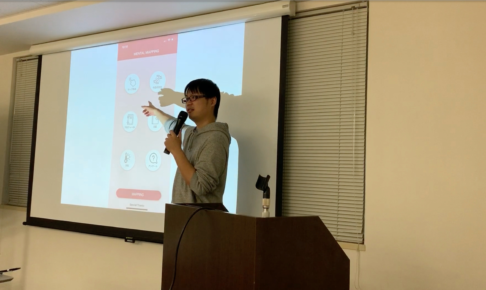
コメントを残す